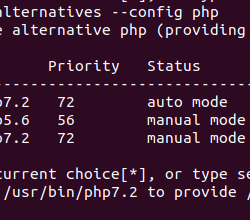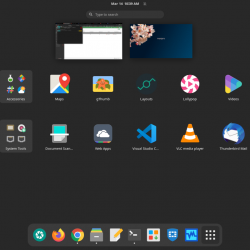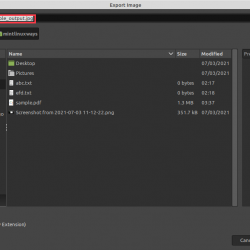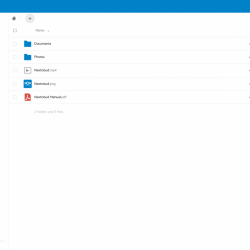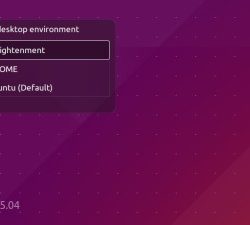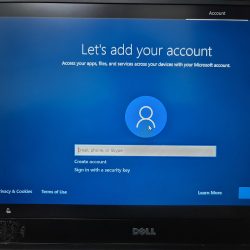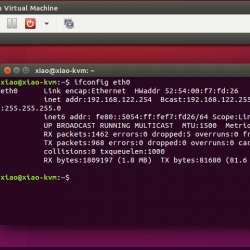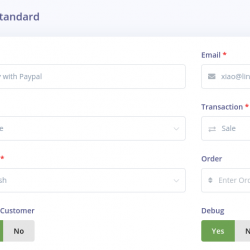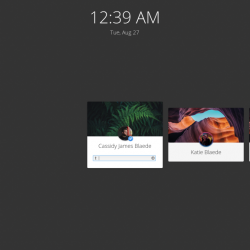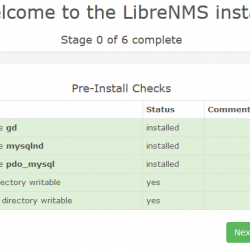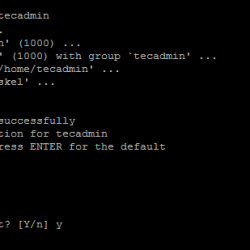随着 Ubuntu 最新操作系统 Ubuntu 18.04 LTS 的发布,创建热点比以往任何时候都容易。 通过 wifi 热点,您可以让其他无线设备(例如智能手机和电视等)使用您计算机的互联网连接。
本教程描述了将 Ubuntu 变成无线接入点的简单步骤。 我们在一台带有网络芯片的设备上运行本教程,该设备支持同时连接两个无线设备。 如果您的无线芯片不支持此功能,您将不得不使用有线互联网连接作为 Ubuntu 系统的热点。
在 Ubuntu 18.04 上打开 Wi-Fi 热点
请按照以下步骤将您的 Ubuntu 系统变成 wifi 热点:
通过 Ubuntu Dash 打开设置实用程序,如下所示:
或者
单击位于 Ubuntu 屏幕右上角的向下箭头,然后单击位于左角的设置图标,如下所示:

设置对话框将打开,显示 无线上网 选项卡默认打开。 在左侧面板中,您将能够看到可用的 wifi 网络,包括您连接的网络:

从可见网络列表中,单击要用于 Wi-Fi 热点的网络,然后单击选项按钮,如下图所示:

选择打开 Wi-Fi 热点选项。
将打开以下对话框,要求您重新确认打开热点:

如果要继续,请选择打开选项。
您现在可以在可见网络列表下查看新设置的 Wi-Fi 热点,如下所示:

您的无线设备现在将在可用的 wifi 网络列表中显示“Linux”。 您可以使用上述 Wi-Fi 面板中显示的密码连接到该网络。
断开 Wi-Fi 热点
如果您希望停止将系统用作 wi-fi 热点,请按照以下步骤操作:
通过 Ubuntu Dash 打开设置实用程序,如下所示:

如下关闭 Wi-Fi 热点按钮:

请点击停止热点按钮再次确认是否要停止热点; 这也会断开当前连接到 Linux 网络的所有用户
或者
单击位于 Ubuntu 屏幕右上角的向下箭头,然后单击活动热点条目下的关闭选项,如下所示:

您的活动热点将断开连接。
如您所见,Ubuntu 现在让您的系统变成 Wi-Fi 热点变得非常简单,因此您周围的人可以使用您的互联网连接将他们的智能设备连接到互联网,